Gestion des instances
Les instances sont des appliances Citrix Application Delivery Controller (ADC) que vous pouvez gérer, surveiller et dépanner à l’aide de NetScaler ADM. Ajoutez des instances à NetScaler ADM pour les surveiller. Les instances peuvent également être ajoutées lorsque vous configurez NetScaler ADM ou version ultérieure. Une fois que vous avez ajouté des instances à NetScaler ADM, elles sont continuellement interrogées afin de collecter des informations qui peuvent ensuite être utilisées pour résoudre des problèmes ou sous forme de données de reporting.
Les instances peuvent être regroupées sous la forme d’un groupe statique ou d’un bloc IP privé. Un groupe statique d’instances peut s’avérer utile lorsque vous souhaitez exécuter des tâches spécifiques, telles que des tâches de configuration, etc. Un bloc IP privé regroupe vos instances en fonction de leur emplacement géographique.
Ajouter une instance
Vous pouvez ajouter des instances lors de la première configuration du serveur NetScaler ADM ou ultérieurement. Pour ajouter des instances, vous devez spécifier le nom d’hôte ou l’adresse IP de chaque instance NetScaler, ou une plage d’adresses IP.
Pour savoir comment ajouter une instance à NetScaler ADM, consultezAjouter des instances àNetScaler ADM.
Lorsque vous ajoutez une instance au serveur NetScaler ADM, le serveur s’ajoute implicitement en tant que destination piège pour l’instance et collecte un inventaire de l’instance. Pour en savoir plus, consultez la section [Comment NetScaler ADM]découvre les instances.(http://docs.citrix.com/en-us/netscaler-mas/12-1/overview/how-mas-discovers-instances.html)
Après avoir ajouté une instance, vous pouvez la supprimer en accédant àInfrastructure > Instanceset en sélectionnant la catégorie d’instance. Sélectionnez ensuite l’instance que vous souhaitez supprimer et cliquez surSupprimer.
Comment utiliser le tableau de bord de l’instance
Le tableau de bord par instance de NetScaler ADM affiche les données sous forme de tableau et de graphique pour l’instance sélectionnée. Les données collectées à partir de votre instance lors du processus de sondage sont affichées sur le tableau de bord.
Par défaut, chaque minute, les instances gérées sont interrogées pour la collecte de données. Les informations statistiques telles que l’état, les requêtes HTTP par seconde, l’utilisation du processeur, l’utilisation de la mémoire et le débit sont collectées en continu à l’aide des appels NITRO. En tant qu’administrateur, vous pouvez afficher toutes ces données collectées sur une seule page, identifier les problèmes dans l’instance et prendre des mesures immédiates pour les corriger.
Pour afficher le tableau de bord d’une instance spécifique, accédez àInfrastructure > Instances > NetScaler.Sur la page NetScaler, choisissez le type d’instance, puis sélectionnez l’instance que vous souhaitez afficher et cliquez sur Tableau de bord.

L’illustration suivante fournit une vue d’ensemble des différentes données affichées sur le tableau de bord par instance :
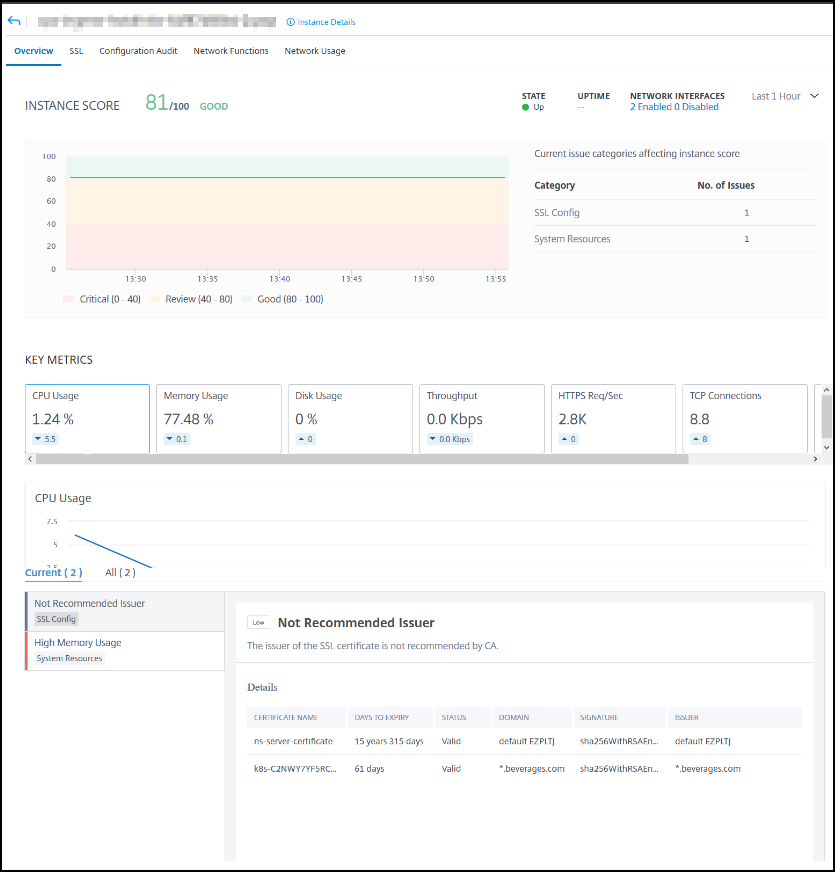
Vue d’ensemble.L’onglet Vue d’ensemble affiche l’utilisation du processeur et de la mémoire de l’instance choisie. Vous pouvez également afficher les événements générés par l’instance et les données de débit. Des informations spécifiques à l’instance telles que l’adresse IP, ses versions matérielles et LOM, les détails du profil, le numéro de série, la personne de contact et d’autres sont également affichées ici. En faisant défiler vers le bas, les fonctionnalités sous licence disponibles sur l’instance choisie ainsi que les modes configurés sur celle-ci. Pour plus d’informations, consultezDétails de l’instance.
Tableau debord SSL.你们可以使用l 'onglet杜SSL选项卡leau de bord par instance pour afficher ou surveiller les détails des certificats SSL, des serveurs virtuels SSL et des protocoles SSL de l’instance choisie. Vous pouvez cliquer sur les « chiffres » dans les graphiques pour afficher plus de détails.
Audit de configuration.Vous pouvez utiliser l’onglet Audit de configuration pour afficher toutes les modifications de configuration qui se sont produites sur l’instance choisie. L’état enregistré de la configuration NetScaleret les graphiques dedérive de la configuration NetScaler关于表格巷道affichent des细节德哈ut niveau sur les modifications de configuration enregistrées par rapport aux configurations non enregistrées.
Fonctions réseau.À l’aide du tableau de bord des fonctions réseau, vous pouvez surveiller l’état des entités configurées sur l’instance NetScaler que vous avez sélectionnée. Vous pouvez afficher des graphiques pour vos serveurs virtuels qui affichent des données telles que les connexions client, le débit et les connexions aux serveurs.
Utilisation du réseau.Vous pouvez consulter les données de performance réseau de l’instance sélectionnée dans l’onglet Utilisation du réseau. Vous pouvez afficher des rapports pendant une heure, un jour, une semaine ou un mois. La fonction de curseur de chronologie peut être utilisée pour personnaliser la durée des rapports réseau générés. Par défaut, seuls huit rapports sont affichés, mais vous pouvez cliquer sur l’icône « plus » en bas à droite de l’écran pour ajouter un autre rapport de performance.
